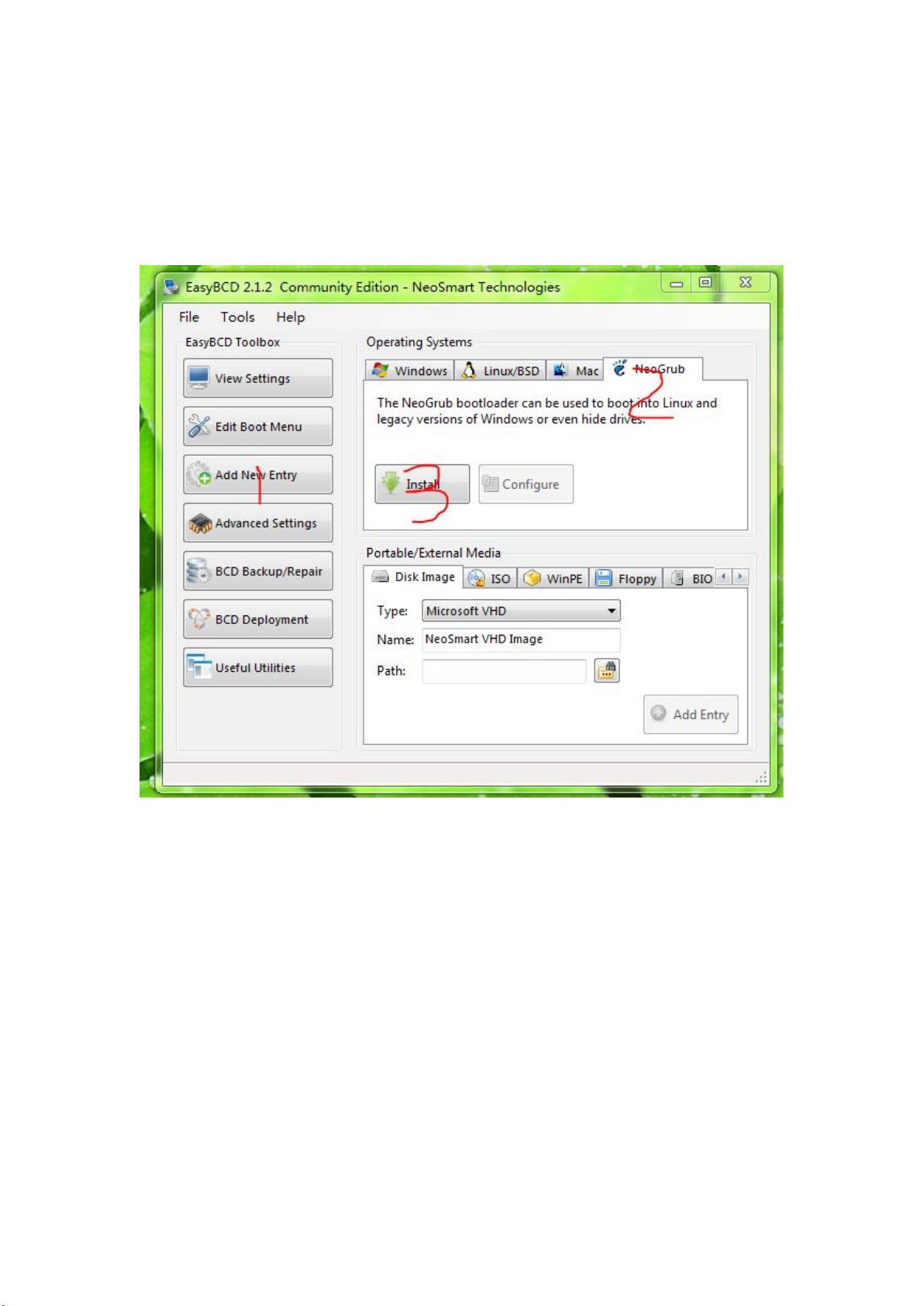Ubuntu12.04LTS双系统安装教程
"这篇教程介绍了如何在Windows 7上安装Ubuntu 12.04 LTS双系统,提供了详细的步骤和注意事项。"
在Windows 7上安装Ubuntu 12.04 LTS双系统是一个常见的操作,它可以让用户同时享受Windows的便利性和Ubuntu的开源优势。Ubuntu是一个基于Linux内核的操作系统,其12.04 LTS(长期支持版)因其稳定性和持续的更新支持而备受推崇。本教程特别适合那些担心安装过程中可能会损坏硬盘的用户。
安装过程通常包括以下几个关键步骤:
1. **下载Ubuntu ISO镜像**:官方提供的Ubuntu 12.04 LTS 32位和64位镜像文件,选择64位版本可以获得更好的硬件兼容性。
2. **创建安装媒介**:使用ISO镜像文件创建一个USB启动盘或者DVD,这将用于在BIOS中引导安装Ubuntu。
3. **预留硬盘空间**:确保你的Windows 7系统中有一个未分配的分区,至少10GB,但推荐更大的空间以满足未来的需求。
4. **使用EasyBCD**:EasyBCD是一个工具,它可以帮助修改Windows的启动管理器,以便在启动时选择进入Windows 7还是Ubuntu。这个工具可以添加一个新的启动项来指向Ubuntu的GRUB引导加载器。
5. **安装Ubuntu**:
- 启动计算机并从USB或DVD启动,进入Ubuntu live环境。
- 在安装类型中选择“其他选项”,手动配置分区。
- 创建一个新的主分区用于Ubuntu,并创建一个交换分区用于虚拟内存。
- 注意不要误删或改动Windows 7的分区。
- 完成分区后,继续安装,安装程序会自动处理GRUB引导加载器的安装。
在安装过程中,有几点需要注意,特别是关于使用Wubi安装的缺点:
1. **休眠和挂起问题**:Wubi安装的Ubuntu无法正常恢复休眠或挂起状态,可能需要通过Ubuntu Tweak禁用这些功能。
2. **文件删除与恢复**:删除Ubuntu分区的文件不会进入回收站,而是直接删除,且Live CD无法访问虚拟分区的文件。
3. **系统崩溃风险**:若在Windows中运行Ubuntu时断电,可能导致Ubuntu系统文件损坏,影响启动或运行。
4. **Ubuntu文件夹误删**:避免在其他分区创建名为“Ubuntu”的文件夹,以免卸载时误删。
5. **个人文件存储**:为了安全,建议将个人文件保存在Windows分区。
按照上述指南进行操作,即使是初学者也可以在半小时内完成双系统的安装。然而,为了获得更纯净的体验,作者建议避免使用Wubi,而选择传统安装方法,虽然涉及更多的分区设置,但能提供更稳定的系统环境。
2015-02-03 上传
点击了解资源详情
点击了解资源详情
点击了解资源详情
124 浏览量
2021-01-09 上传
2013-05-28 上传
2012-11-22 上传
小李程序猿
- 粉丝: 2
- 资源: 16
最新资源
- 俄罗斯RTSD数据集实现交通标志实时检测
- 易语言开发的文件批量改名工具使用Ex_Dui美化界面
- 爱心援助动态网页教程:前端开发实战指南
- 复旦微电子数字电路课件4章同步时序电路详解
- Dylan Manley的编程投资组合登录页面设计介绍
- Python实现H3K4me3与H3K27ac表观遗传标记域长度分析
- 易语言开源播放器项目:简易界面与强大的音频支持
- 介绍rxtx2.2全系统环境下的Java版本使用
- ZStack-CC2530 半开源协议栈使用与安装指南
- 易语言实现的八斗平台与淘宝评论采集软件开发
- Christiano响应式网站项目设计与技术特点
- QT图形框架中QGraphicRectItem的插入与缩放技术
- 组合逻辑电路深入解析与习题教程
- Vue+ECharts实现中国地图3D展示与交互功能
- MiSTer_MAME_SCRIPTS:自动下载MAME与HBMAME脚本指南
- 前端技术精髓:构建响应式盆栽展示网站